Питање
Проблем: Како поправити замућен текст у оперативном систему Виндовс 10?
Здраво, волео бих да решим проблем са замућеним текстом у свом Виндовс-у. Текст је мутан и многе апликације имају овај проблем. Мислим да је крив мој секундарни екран, али сумњам у то јер сам га раније користио нормално. Можете ли помоћи?
Решен одговор
Замућен текст у оперативном систему Виндовс 10 је уобичајен јер се људи сусрећу са проблемом[1] прилично често. То може бити повезано са сликама и текстом приказаним замућено или са апликацијама на радној површини које се појављују са замућеним садржајем. Ово може бити проблем само са неким апликацијама у поређењу са другим програмима или везом на секундарном екрану.
Када људи пријаве да имају проблем са замућеним текстом у оперативном систему Виндовс 10, често наводе да је до проблема дошло након повезивања другог екрана, тако да су текст, па чак и слике, почели да се појављују замућени на другом екрану коришћени.
Ови проблеми са екраном попут мутног текста у Виндовс-у могу бити узроковани разним проблемима компатибилности са датотекама и програмима на машини. Такви проблеми могу довести до оштећења перформанси и програма, па је боље исправити сваку грешку која се појавила када се појави.
Постоје проблеми у вези са директним грешкама и проблемима у оперативном систему Виндовс, понекад у вези са ажурирањима.[2] Ово није случај са проблемима са екраном, тако да је могуће поправити замагљен текст у Виндовс 10 једноставнијим решењем од пуне поновне инсталације ОС-а. На пример, алати попут РеимагеМац машина за прање веша Кс9 може помоћи у поправци података на рачунару и отклањању оштећења када системске датотеке изазову проблеме са перформансама.
Немојте паничарити ако наиђете на проблем и не размишљајте о малверу[3] или различита питања. Можете поново покренути уређај, одјавити се и пријавити се као брза решења. Провера повезивања и спољног екрана на различитим деловима може да реши проблеме. У супротном – наставите са водичем испод и наведеним методама.
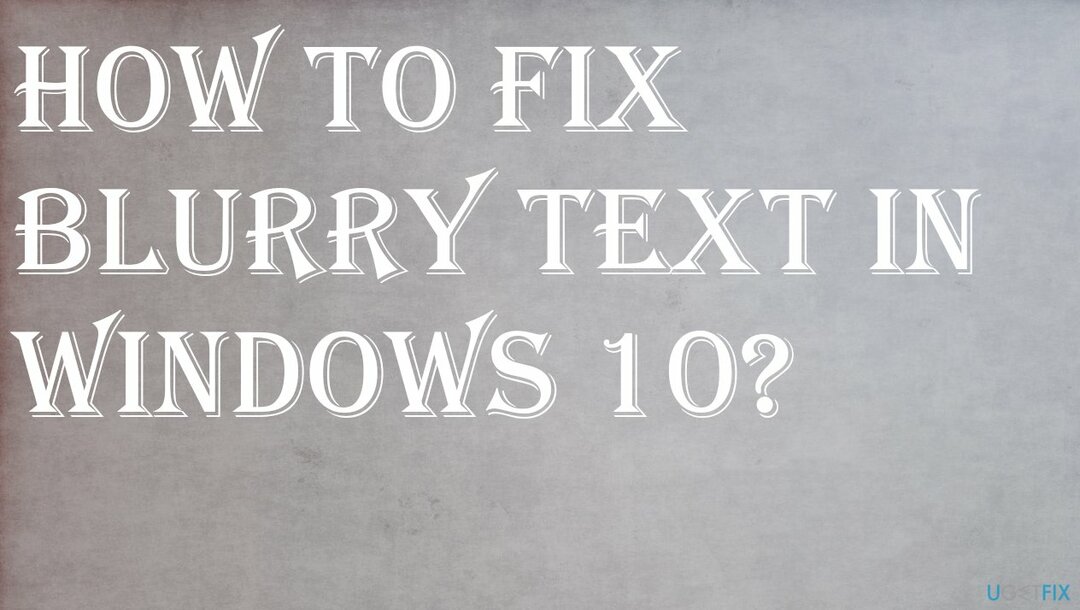
1. Ажурирајте управљачке програме за графику
Да бисте поправили оштећени систем, морате купити лиценцирану верзију Реимаге Реимаге.
- Отвори Менаџер уређаја.
- То можете учинити преко Рун бок који се отвара када притиснете Виндовс кључ и Р.
- Пронађите адаптере за екран и проширите их.
- Кликните десним тастером миша на драјвер.
- Изабери Ажурирајте софтвер драјвера.
- Изаберите до Тражи ажурирања аутоматски.
- Поново проверите проблем након поновног покретања рачунара.
2. Укључите опцију поправљања замућеног текста да бисте поправили замућен текст у оперативном систему Виндовс 10
Да бисте поправили оштећени систем, морате купити лиценцирану верзију Реимаге Реимаге.
- Кликните десним тастером миша на радну површину, а затим изаберите Подешавања екрана.
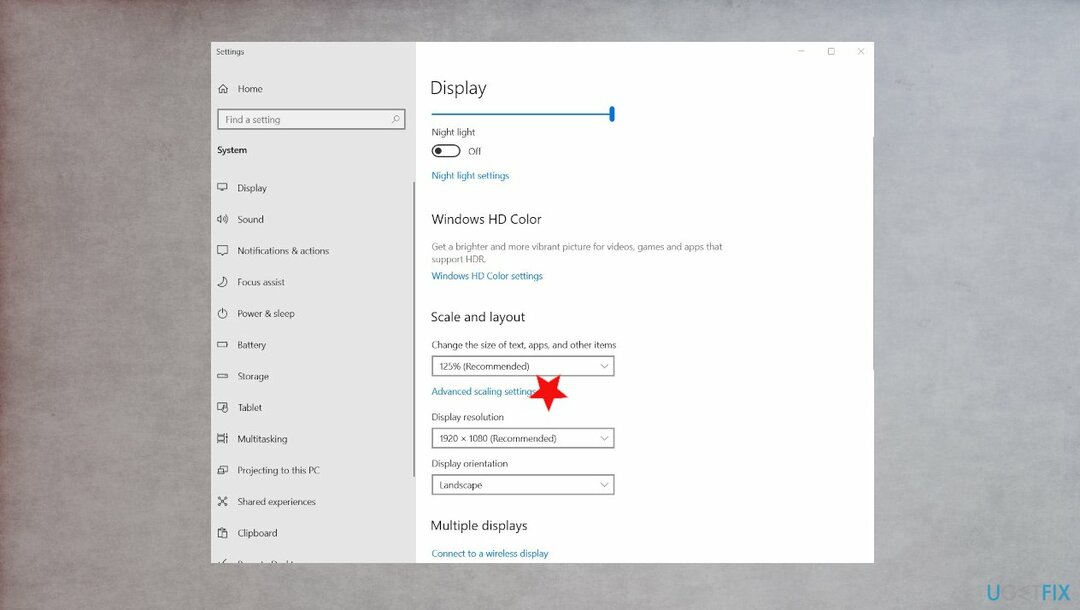
- Кликните Напредна подешавања скалирања.
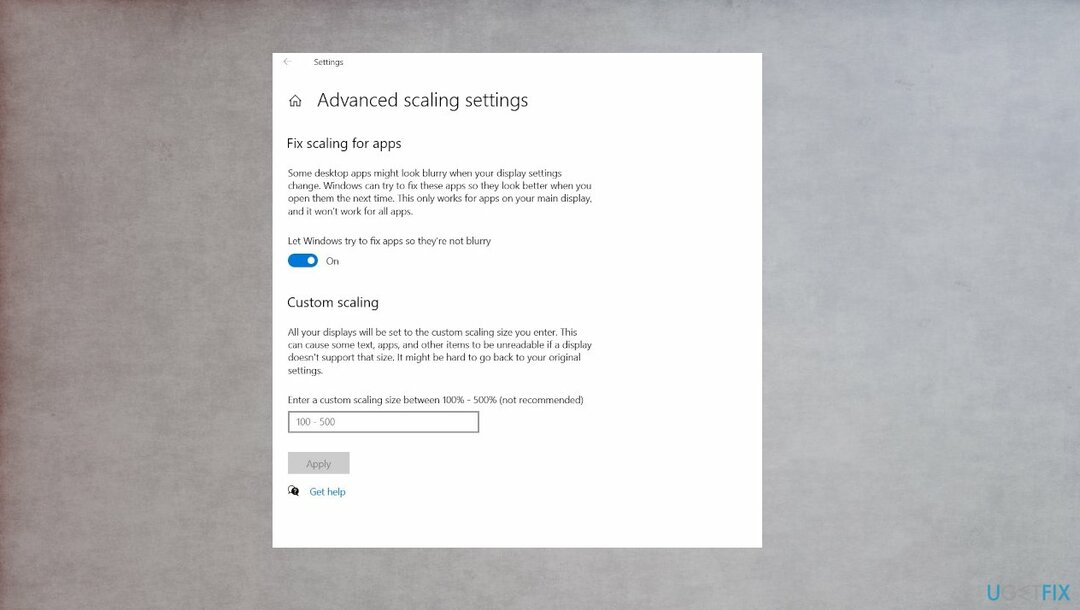
- Укључити Нека Виндовс покуша да поправи апликације тако да не буду мутне.
- Затворите апликацију са којом сте првобитно имали проблема, а затим је поново отворите да видите да ли је Виндовс решио проблем.
3. Проверите подешавања екрана
Да бисте поправили оштећени систем, морате купити лиценцирану верзију Реимаге Реимаге.
- Идите поново на подешавања екрана.
- Под Скала и распоред, уверите се да је укључен 100 посто а не неки већи број.
- Поново отворите апликацију која изгледа мутно да бисте проверили резултат.
- Ако имате два екрана, покушајте да се одјавите и пријавите, тада би оба екрана требало да имају јасан текст.
4. Промените подешавања екрана за одређену апликацију да бисте поправили замућен текст у оперативном систему Виндовс 10
Да бисте поправили оштећени систем, морате купити лиценцирану верзију Реимаге Реимаге.
- Унесите назив апликације у Виндовс оквир за претрагу.
-
Десни клик резултат претраге, а затим изаберите Отворите локацију датотеке.
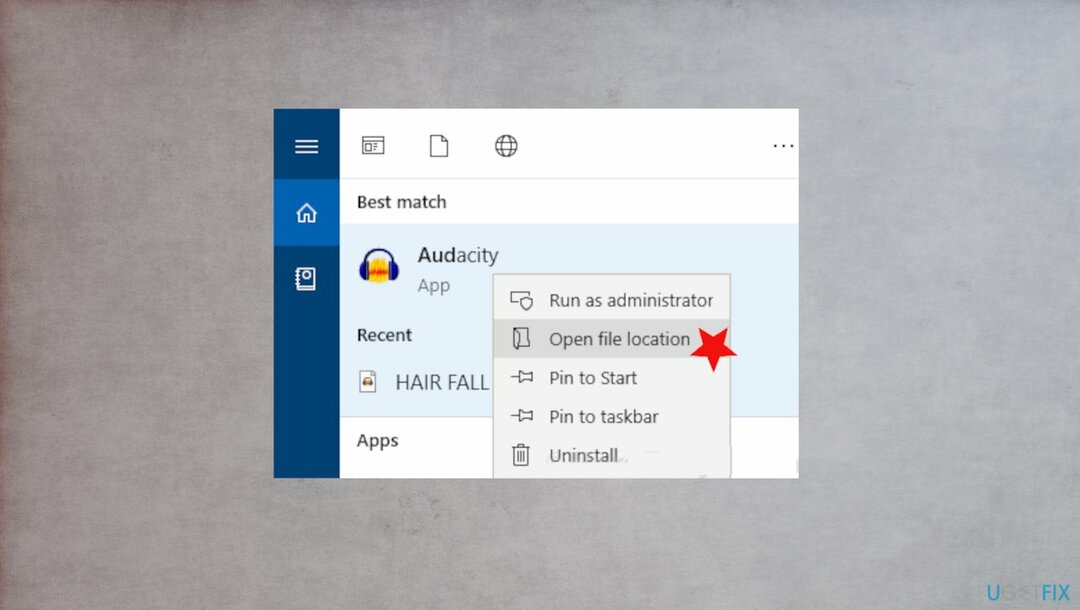
-
Десни клик апликацију, а затим изаберите Својства.
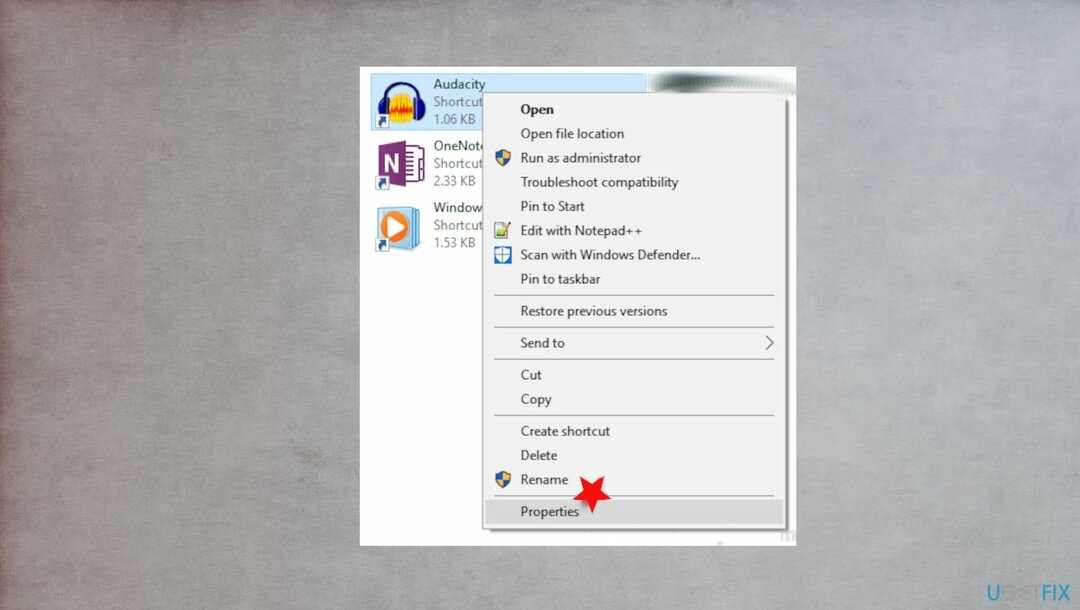
- Кликните Картица компатибилност.
- Кликните Промените подешавања високог ДПИ.
- Изаберите Користите ово подешавање да бисте решили проблеме са скалирањем за овај програм… поље за потврду.
- У Заобилажење скалирања високог ДПИ области, изаберите Заобилази понашање скалирања високог ДПИ поље за потврду.
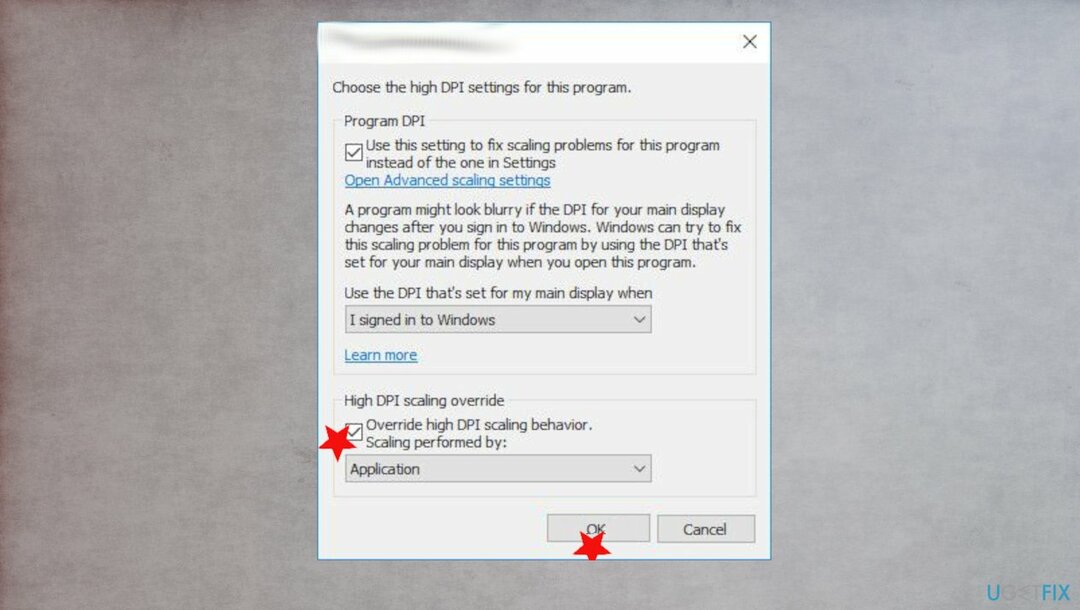
- Буди сигуран Апликација се бира из падајућег менија, која је опција позвана Онемогућите скалирање екрана на високим поставкама ДПИ у претходним верзијама Виндовс-а.
- Притисните ОК.
- Затворите и проверите проблем у апликацији.
Аутоматски поправите своје грешке
тим угетфик.цом покушава да да све од себе да помогне корисницима да пронађу најбоља решења за отклањање својих грешака. Ако не желите да се борите са техникама ручне поправке, користите аутоматски софтвер. Сви препоручени производи су тестирани и одобрени од стране наших професионалаца. Алати које можете користити да поправите своју грешку су наведени у наставку:
Понуда
урадите то сада!
Преузмите поправкуСрећа
Гаранција
урадите то сада!
Преузмите поправкуСрећа
Гаранција
Ако нисте успели да поправите грешку користећи Реимаге, обратите се нашем тиму за подршку за помоћ. Молимо вас да нам кажете све детаље за које мислите да бисмо требали да знамо о вашем проблему.
Овај патентирани процес поправке користи базу података од 25 милиона компоненти које могу заменити било коју оштећену или недостајућу датотеку на рачунару корисника.
Да бисте поправили оштећени систем, морате купити лиценцирану верзију Реимаге алат за уклањање злонамерног софтвера.

Спречите да вас веб-сајтови, ИСП и друге стране прате
Да бисте остали потпуно анонимни и спречили ИСП и владе од шпијунирања на теби, требало би да запослиш Приватни приступ интернету ВПН. Омогућиће вам да се повежете на интернет док сте потпуно анонимни тако што ћете шифровати све информације, спречити трагаче, рекламе, као и злонамерни садржај. Оно што је најважније, зауставићете незаконите надзорне активности које НСА и друге владине институције обављају иза ваших леђа.
Брзо вратите изгубљене датотеке
Непредвиђене околности могу се десити у било ком тренутку током коришћења рачунара: може се искључити због нестанка струје, а Плави екран смрти (БСоД) може да се појави, или насумична ажурирања Виндовс-а могу да се деси на машини када сте отишли на неколико минута. Као резултат тога, ваш школски рад, важни документи и други подаци могу бити изгубљени. До опоравити се изгубљене датотеке, можете користити Дата Рецовери Про – претражује копије датотека које су још увек доступне на вашем чврстом диску и брзо их преузима.